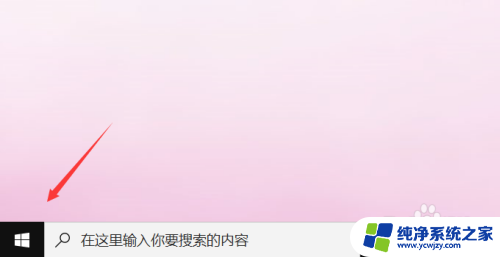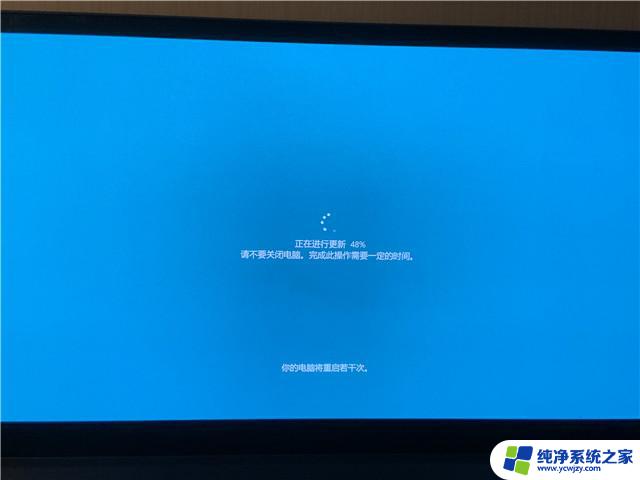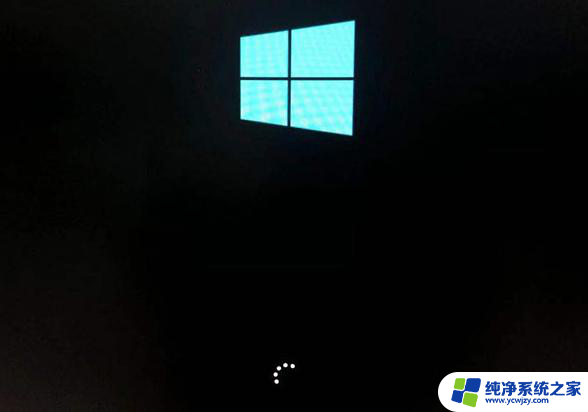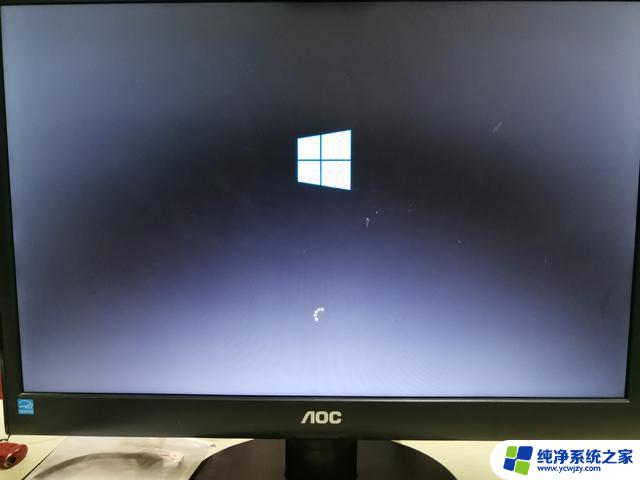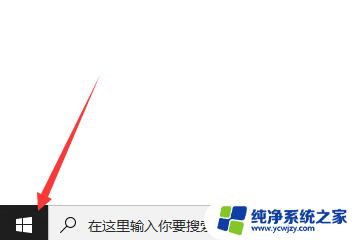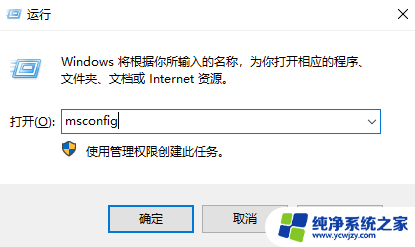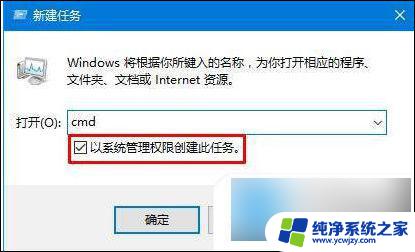win10电脑关机一直转圈圈 win10关机转圈圈无法关机
更新时间:2024-03-31 14:06:39作者:xiaoliu
Win10电脑关机一直转圈圈,让人困扰不已,当我们试图关闭电脑时,却发现屏幕上出现一个旋转的圆圈,而电脑却无法真正关机。这种情况不仅让用户感到焦虑,也给工作和生活带来了不便。究竟是什么原因导致了这种问题,我们该如何解决呢?在这篇文章中我们将探讨Win10关机转圈圈无法关机的原因和解决方法。
具体步骤:
1.打开控制面板
打开控制面板,找到并打开电源选项。
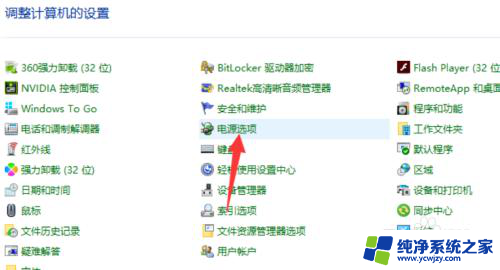
2.打开系统设置
点击选择电源按钮的功能,打开系统设置。
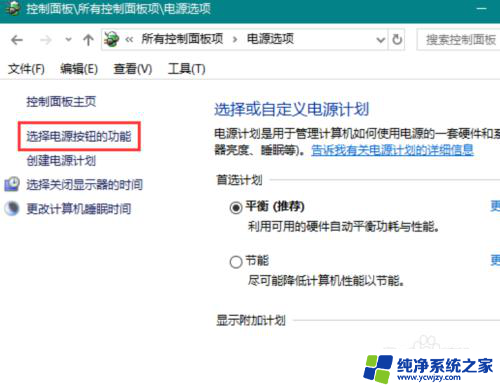
3.更改设置
点击更改当前不可用的设置。
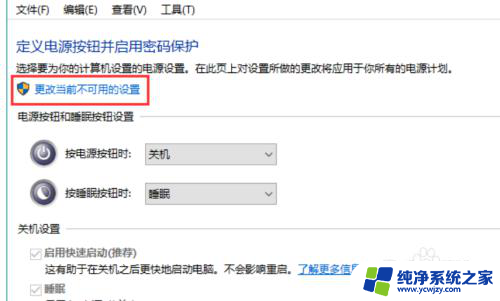
4.启用快速启动
下拉找到关机设置,点击勾选启用快速启动保存修改即可。
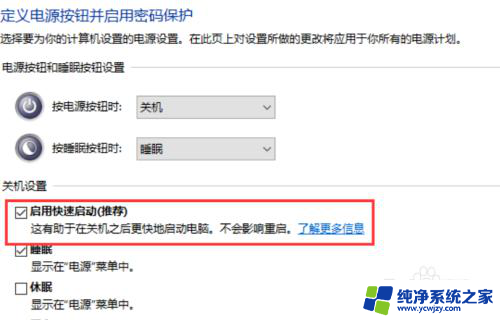
以上就是关于win10电脑关机一直转圈圈的全部内容,如果有出现相同情况的用户,可以按照小编的方法来解决。